Warum hat Apple Music Songs gelöscht und wie kann man sie wiederherstellen?
Ist Ihnen aufgefallen, dass die Songs verschwunden sind, wenn Sie die Apple Music-App öffnen, um ein paar coole Songs auf Ihrem Telefon zu hören? Wo sind sie geblieben und wie bekommt man sie zurück? Wenn Sie sich in einer solchen Situation befinden, geraten Sie nicht in Panik, denn ich bin hier, um Ihnen zu helfen.
Möglicherweise haben Sie die Synchronisierung versehentlich deaktiviert oder diese Titel versehentlich gelöscht. Manchmal löschen wir Songs mit der Absicht, mehr Platz für unsere Geräte zu schaffen. Oder es kann durch einige Störungen im Apple Music-System verursacht werden, die dazu führten, dass Apple Music-Titel gelöscht wurden. Was auch immer die Gründe dafür sein mögen, einige von uns würden sie unbedingt wiederherstellen wollen Apple Music hat Songs gelöscht. In diesem Artikel werden wir über Möglichkeiten sprechen, fehlende Songs zurückzubekommen oder wiederherzustellen. Wir zeigen Ihnen außerdem, wie Sie am einfachsten an die Musik gelangen, die Sie lieben, und diese Musiktitel so lange bei sich behalten, wie Sie möchten.
Inhaltsverzeichnis Teil 1. Warum hat Apple Music Ihre Songs gelöscht?Teil 2. 6 Möglichkeiten, Ihre gelöschten Songs auf Apple Music wiederherzustellenTeil 3. Bonus: Laden Sie ganz einfach alle Apple Music-Songs herunter und behalten Sie sie für immerTeil 4. Alles zusammenfassen
Teil 1. Warum hat Apple Music Ihre Songs gelöscht?
Apple Music kann für das Geld viel bieten, darunter 100 Millionen Titel, Apple Lossless und sowohl iOS- als auch Android-Kompatibilität. Aber vermissen Sie Ihre Lieblingsmusik auf Ihrem Gerät? Warum hat Apple Music versehentlich Songs gelöscht? Wir haben über die Gründe gesprochen, warum es passiert ist. Werfen wir einen Blick auf die Liste unten, die Ihnen als Leitfaden dienen könnte, wenn Sie das Dilemma bewältigen und alle Musiktitel zurückbekommen, die Sie lieben.
- Abgelaufenes Apple Music-Abonnement
- Synchronisierungsfehler in Ihrer Musikbibliothek
- Eine Änderung in den Einstellungen Ihrer iCloud-Musikbibliothek
- Das Speicherlimit auf Ihrem Gerät wurde überschritten
- Veraltete Apple Music-App und Betriebssystem Ihres Geräts
- Instabiles Internet
- Absturz der Apple Music App
Dies sind nur einige der möglichen Gründe dafür, dass Apple Music Ihre Songs gelöscht hat. Diese Informationen können von großem Nutzen sein, wenn Sie das Dilemma sofort lösen möchten.
Teil 2. 6 Möglichkeiten, Ihre gelöschten Songs auf Apple Music wiederherzustellen
Lassen Sie uns nun darüber sprechen, wie Sie alle von Apple Music gelöschten Songs mithilfe einiger der unten aufgeführten Lösungen wiederherstellen können.
Methode 1. Überprüfen Sie Ihr Musikabonnement
Wenn Sie auf Ihrem Gerät keine Titel sehen können, ist Ihr Apple Music-Abonnement möglicherweise abgelaufen. Alle Apple Music-Titel in Ihrer Bibliothek werden nach Ablauf des Abonnements gelöscht. Um das Problem zu beheben, dass Songs aus Apple Music verschwinden, sollten Sie Ihre Songs behalten Apple Music Jahresabonnement, oder monatlichen Plan, um jederzeit auf Ihre Musik zuzugreifen.
Um Ihren Abonnementplan auf Ihrem iPhone oder iPad zu überprüfen, gehen Sie zu „Einstellungen“ > „Abonnements“ > „Apple Music“. Auf Ihrem Mac können Sie Ihr Apple Music-Abonnement auch über den App Store verwalten. Android- und iOS-Benutzer können auch die Musik-App öffnen und Konto auswählen. Wählen Sie dort „Abonnement verwalten“ und überprüfen Sie das Abonnement.

Tipps: Weitere Informationen finden Sie auch in den Wie überprüfe ich mein Apple Music-Abonnement.
Methode 2. Prüfe deine Internetverbindung
Warum hat Apple Music Songs auf meinem Gerät gelöscht? Möglicherweise liegt es an Ihrer schlechten Internetverbindung. Versuchen Sie, andere Apps auf Ihrem Gerät auszuführen, um zu testen, ob die Internetverbindung stabil ist. Wenn Sie feststellen, dass das Signal schwach ist, wechseln Sie zu einem anderen WLAN oder einer anderen Datenverbindung (für mobile Benutzer) und umgekehrt. Sie können den Router auch zu Hause oder im Büro neu starten. Einige gemeinsame oder öffentliche Netzwerke, wie z. B. Schulen/Büros, beschränken den Zugriff auf bestimmte Dienste. Sie können sich an die IT-Abteilung wenden, um nach Einschränkungen zu suchen.
Methode 3. Überprüfen Sie Ihre iCloud-Musikeinstellungen
Die Schritte zum Wiederherstellen gelöschter Apple Music-Titel sind recht einfach. Sie müssen lediglich die iCloud-Musikbibliothek aktivieren, um Streaming-Musiktitel von Apple Music und iTunes zu synchronisieren und zu übertragen.
Öffnen Sie auf dem iPhone und iPad die Einstellungen. Wischen Sie nach unten zu Musik. Tippen Sie auf den Schalter neben „Bibliothek synchronisieren“, um Ihre Apple Music-Bibliothek wiederherzustellen.

Unter Windows und Mac läuft Mac OS Mojave oder früher sollten Sie iTunes öffnen und dann „Einstellungen“ auswählen. Aktivieren Sie auf der Registerkarte „Allgemein“ das Kontrollkästchen neben „iCloud-Musikbibliothek“.
Auf Ihrem Mac mit macOS Catalina und höher müssen Sie die Apple Music-App öffnen. Wählen Sie in der Menüleiste „Musik“ > „Einstellungen“ oder „Musik“ > „Einstellungen“. Klicken Sie auf die Registerkarte Allgemein. Wählen Sie „Bibliothek synchronisieren“. Warten Sie, bis Ihre Musikbibliothek synchronisiert ist. Um den Status zu überprüfen, gehen Sie zum unteren Rand der Seitenleiste und klicken Sie auf Cloud-Bibliothek wird aktualisiert.

Tipps: Weitere Informationen finden Sie in unserer Erklärung unter Was ist die Synchronisierungsbibliothek auf Apple Music und iTunes?.
Methode 4. Musik erneut herunterladen
Ihre Musikbibliothek ist immer noch leer? Wenn Sie Titel bei iTunes kaufen, sollten Sie die Musik in der iTunes Store-App auf Ihrem iPhone, iPad oder iPod touch erneut herunterladen können. Auf dem Mac sollten Sie Musik aus dem iTunes Store in der Apple Music App erneut herunterladen. Für Windows-Benutzer können Sie weiterhin die iTunes-App ausführen, um die Musik zu finden, die Sie erneut herunterladen möchten.

Was passiert, wenn Apple Music Songs aus dem heruntergeladenen Menü löscht? Wenn Sie Apple Music abonnieren und Songs herunterladen, um sie offline abzuspielen, werden diese Songs nicht auf der Registerkarte „Gekauft“ von iTunes angezeigt. Stattdessen können Sie diese Songs mit der Musik-App erneut herunterladen. Suchen Sie einfach den Song in der Musik-App und tippen Sie auf das Wolkensymbol, um ihn erneut herunterzuladen.
Methode 5. Geben Sie Gerätespeicher frei
Es ist zu beachten, dass einige Geräte nur über begrenzten internen Speicher verfügen, insbesondere mobile Geräte. Wenn Sie also ständig neue Daten hinzufügen, geht dem Gerät irgendwann der Speicherplatz aus und die heruntergeladene Musik verschwindet von Apple Music. Eine Möglichkeit, diese Situation zu vermeiden, besteht darin, Dateien und Apps zu löschen, die Sie nicht verwenden, um Speicherplatz freizugeben. Normalerweise belegen Videos und Apps den größten Teil des Speicherplatzes. Daher wäre es besser, einige dieser Elemente zu löschen, damit Sie Platz für Ihre Apple Music-Songs schaffen.
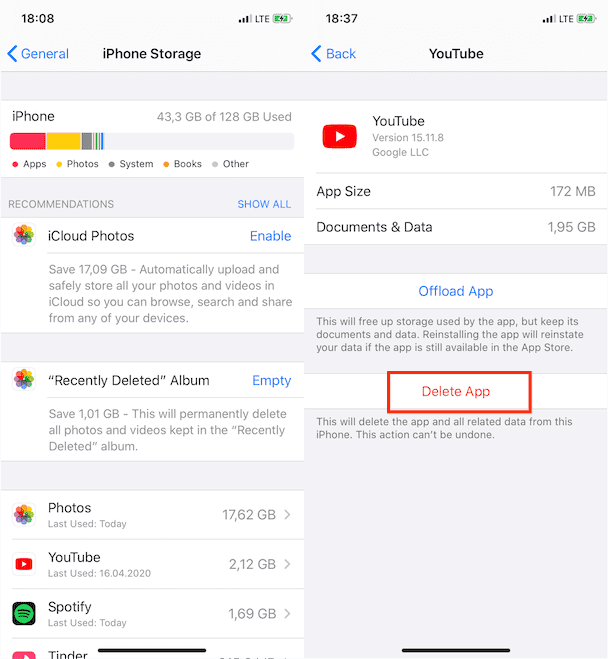
Methode 6. Bitten Sie das Apple-Team um Hilfe
Wenn Sie bereits alle vorgeschlagenen Möglichkeiten ausprobiert haben, um das Verschwinden von Musik aus Apple Music zu beheben, würde ich Ihnen empfehlen, Apple um Hilfe zu bitten. Sie können ihnen einen Bericht senden und über den Fehler sprechen, der Sie betrifft. Apple bietet einige Alternativen zur Kontaktaufnahme: Help Center, Apple Community und Kontakt per E-Mail oder Chat. Sie können auch Feedback zu Ihrem Problem geben, indem Sie den Beamten besuchen Twitter Konto @AppleSupport.
Teil 3. Bonus: Laden Sie ganz einfach alle Apple Music-Songs herunter und behalten Sie sie für immer
Wer wünscht sich nicht einen einfacheren Zugang zu Musik? Wenn die oben genannten Methoden zum Wiederherstellen gelöschter Apple Music-Titel nicht funktionieren, müssen Sie Musik mithilfe von Software von Drittanbietern auf andere Player übertragen. Allerdings sind Apple Music-Titel durch die Verschlüsselung mit DRM-Technologie geschützt, was es für Benutzer schwierig macht, mit jedem Gerät auf diese Musikdateien zuzugreifen. Obwohl die Dinge wirklich schwierig und kompliziert sein können, können sie auch möglich sein. Was wäre also, wenn wir Ihnen die bequeme Möglichkeit vorstellen würden, Musikdateien von Apple Music herunterzuladen und sie so lange bei sich zu behalten, wie Sie möchten?
Um eine Sicherungskopie lokal zu sichern, falls die Dateien verloren gehen, müssen Sie DRM von Apple Music entfernen. Das einzige Tool, das Ihnen dies ermöglichen kann, ist AMusicSoft Apple Music-Konverter. Die AMusicSoft-Software kann jeglichen DRM-Schutz von den Musikdateien entfernen, sodass Sie diese Musikdateien dauerhaft auf jedem Gerät verwenden und abspielen können. Darüber hinaus kann sie eine sehr gute Audioqualität garantieren, die keinen Unterschied zur Originalkopie aufweist. Sie kann sogar die Formate MP3, FLAC, WAV, AAC, AC3 und M4A bereitstellen. Alle diese Formate können problemlos auf allen Geräten abgespielt werden, die Sie besitzen. So können Sie Musik von jedem Musikplayer genießen, auch wenn der Apple Music App funktioniert nicht.
Kostenlos herunterladen Kostenlos herunterladen
Schritt 1. Der AMusicSoft Apple Music Converter muss heruntergeladen und auf Ihrem PC installiert werden. Öffnen Sie dann das Tool, um die Musikdateien hinzuzufügen, die Sie konvertieren möchten.

Schritt 2. Wählen Sie die gewünschten Dateiformate aus und erstellen Sie einen Ordner, um alle Dateien zu speichern, die das Ergebnis des Konvertierungsprozesses sein werden.

Schritt 3. Sobald der Dateityp festgelegt wurde, tippen Sie auf die Registerkarte „Konvertieren“ und warten Sie einige Minuten, bis alle Musikdateien endgültig konvertiert wurden. Den Status des Konvertierungsprozesses können Sie auch auf der Hauptoberfläche des Profi-Tools einsehen.

Teil 4. Alles zusammenfassen
Für viele Apple Music-Abonnenten ist es eine große Hilfe, über die möglichen Gründe für gelöschte Apple Music-Titel informiert zu sein. Auch die Kenntnis der Lösungen, die Sie zur Lösung des Dilemmas anwenden sollten, ist von wesentlicher Bedeutung. Andererseits ist der Einsatz professioneller Tools wie z AMusicSoft Apple Music-Konverter ist eine der besten Optionen, um sicherzustellen, dass Sie jederzeit alle Apple Music-Titel, die Sie lieben, in Ihren Händen haben
Menschen Auch Lesen
- 8 Möglichkeiten, das Problem zu beheben, dass die iCloud-Musikbibliothek auf iPhone/Mac/PC nicht angezeigt wird
- So beheben Sie, dass Apple Music in Ihrer Region nicht verfügbar ist (8 Möglichkeiten)
- Warum macht mein Apple CarPlay einen Fehler und wie kann ich ihn beheben?
- 10 Lösungen, um Songs zu reparieren, die von Apple Music/iTunes verschwunden sind
- 8 Lösungen zur Behebung ausgegrauter iTunes-Songs in der Playlist
- 5 Lösungen, um zu beheben, dass iTunes Crossfade unter Windows/Mac nicht funktioniert
- Wie kann ich verhindern, dass Apple Music automatisch abgespielt wird?
Robert Fabry ist ein begeisterter Blogger und Technik-Enthusiast. Vielleicht kann er Sie mit ein paar Tipps anstecken. Außerdem hat er eine Leidenschaft für Musik und hat zu diesen Themen für AMusicSoft geschrieben.